1. 独角数卡简单介绍
系统优势
- 采用业界流行的laravel框架,安全及稳定性提升。
- 支持自定义前端模板功能
- 支持国际化多语言包(需自行翻译)
- 代码全部开源,所有扩展包采用composer加载,代码所有内容可溯源!
- 长期技术更新支持!
支付接口
- 支付宝当面付
- 支付宝PC支付
- 支付宝手机支付
- payjs微信扫码.
- Paysapi(支付宝/微信).
- 码支付(QQ/支付宝/微信)
- 微信企业扫码支付
- Paypal支付(默认美元)
- V免签支付
- 全网易支付支持(通用彩虹版)
- stripe
GitHub上的免责声明:
- 独角数卡程序是免费开源的产品,仅用于学习交流使用!
- 不可用于任何违反中华人民共和国(含台湾省)或使用者所在地区法律法规的用途。
- 因为作者即本人仅完成代码的开发和开源活动(开源即任何人都可以下载使用),从未参与用户的任何运营和盈利活动。
- 且不知晓用户后续将程序源代码用于何种用途,故用户使用过程中所带来的任何法律责任即由用户自己承担。
2.项目展示
-
demo演示:https://shop.kze.one
-
GitHub官方仓库:https://github.com/assimon/dujiaoka
-
Docker镜像地址:https://hub.docker.com/r/stilleshan/dujiaoka
3.搭建环境
1.vps一台(最好选 非大陆的,而且线路还不错的机器)推荐:奈云_美国洛杉矶/香港三网CN2GIA/9929/高防
2.安装好 Docker、Docker-compose
3.【非必需但建议】域名一枚,并做好解析到服务器上
4.【非必需】提前安装好宝塔面板海外版本 aapanel,并安装好 Nginx
5.【非必需本教程选用】安装好 Nginx Proxy Manager
6. 服务器最低要求:内存建议1G,能安装Docker~
4.部署并启动
4.1创建一下安装的目录:
sudo -i
mkdir -p /root/data/docker_data/shop
cd /root/data/docker_data/shop
mkdir storage uploads
chmod -R 777 storage uploads
# 创建数据目录用于挂载
touch env.conf
chmod -R 777 env.conf
这边我们直接用 docker 的方式安装。
vim docker-compose.yml
把下方文件粘贴复制进去
端口占用的话自行更改端口,后面80端口不要动
MYSQL_ROOT_PASSWORD + MYSQL_PASSWORD 更改为你自己的密码
修改好之后,注意切换成英文输入法,然后按一下 esc,然后 :wq 保存退出。
version: "3"
services:
web:
image: stilleshan/dujiaoka
environment:
# - INSTALL=false
- INSTALL=true
# - MODIFY=true
volumes:
- ./env.conf:/dujiaoka/.env
- ./uploads:/dujiaoka/public/uploads
- ./storage:/dujiaoka/storage
ports:
- 8090:80 # 8090可以改成任意服务器没有使用过的端口,80不要修改
restart: always
db:
image: mariadb:focal
restart: always
environment:
- MYSQL_ROOT_PASSWORD=kze666
- MYSQL_DATABASE=dujiaoka
- MYSQL_USER=dujiaoka
- MYSQL_PASSWORD=kze666
volumes:
- ./mysql:/var/lib/mysql
redis:
image: redis:alpine
restart: always
volumes:
- ./redis:/data
修改env.conf 文件
vim env.conf
修改内容为:
所有的东西都不需要修改,直接复制粘贴即可,后续安装时会自动同步信息
修改好之后,注意切换成英文输入法,然后按一下 esc,然后 :wq 保存退出。
APP_NAME=kze的小卖部
APP_ENV=local
APP_KEY=base64:rKwRuI6eRpCw/9e2XZKKGj/Yx3iZy5e7+FQ6+aQl8Zg=
APP_DEBUG=true
APP_URL=https://你的域名
LOG_CHANNEL=stack
# 数据库配置
DB_CONNECTION=mysql
DB_HOST=db
DB_PORT=3306
DB_DATABASE=dujiaoka
DB_USERNAME=dujiaoka
DB_PASSWORD=kze666
# redis配置
REDIS_HOST=redis
REDIS_PASSWORD=
REDIS_PORT=6379
BROADCAST_DRIVER=log
SESSION_DRIVER=file
SESSION_LIFETIME=120
# 缓存配置
# file为磁盘文件 redis为内存级别
# redis为内存需要安装好redis服务端并配置
CACHE_DRIVER=redis
# 异步消息队列
# sync为同步 redis为异步
# 使用redis异步需要安装好redis服务端并配置
QUEUE_CONNECTION=redis
# 后台语言
## zh_CN 简体中文
## zh_TW 繁体中文
## en 英文
DUJIAO_ADMIN_LANGUAGE=zh_CN
# 后台登录地址
ADMIN_ROUTE_PREFIX=/admin
# 是否开启https (前端开启了后端也必须为true)
# 后台登录出现0err或者其他登录异常问题,大概率是开启了https而后台没有开启,把下面的false改为true即可
ADMIN_HTTPS=true
确认好端口是否被占用,如果没有的话执行下面命令进行安装
cd /root/data/docker_data/shop # 来到 dockercompose 文件所在的文件夹下
docker-compose up -d
理论上我们就可以输入 http://ip:8090 访问安装了。
更新 shop
cd /root/data/docker_data/shop
docker-compose down
cp -r /root/data/docker_data/shop /root/data/docker_data/shop.archive # 万事先备份,以防万一
docker-compose pull
docker-compose up -d # 请不要使用 docker-compose stop 来停止容器,因为这么做需要额外的时间等待容器停止;docker-compose up -d 直接升级容器时会自动停止并立刻重建新的容器,完全没有必要浪费那些时间。
docker image prune # prune 命令用来删除不再使用的 docker 对象。删除所有未被 tag 标记和未被容器使用的镜像
提示:
WARNING! This will remove all dangling images.
Are you sure you want to continue? [y/N]
输入Y确认
卸载 shop
cd /root/data/docker_data/shop
docker-compose down
cd ..
rm -rf /root/data/docker_data/shop # 完全删除映射到本地的数据
反向代理
Nginx Proxy Manager
我们要用域名而不是IP+端口的方式来访问我们的服务!
在添加反向代理之前,确保你已经完成了域名解析
注意填写对应的 域名、IP 和 端口,按文章来的话,应该是 8090

之后,登陆 Nginx Proxy Manager

申请SSL证书并开启强制HPPTS


宝塔:
申请SSL证书并开启强制HPPTS


通过域名进行访问安装:
成功登录之后,我们填写信息,
注意数据库地址填db,Redis填redis

填写完成后点击安装

安装成功后我们还要修改配置信息确保完整性
先停止容器
cd /root/data/docker_data/shop
docker-compose down
接着我们修改一下docker-compose.yml:
把- INSTALL=true 改成- INSTALL=false
修改完成后保存退出

cd /root/data/docker_data/shop
vim docker-compose.yml
接着修改一下env.conf
把APP_DEBUG=true改成APP_DEBUG=false
修改完成后保存退出
vim env.conf

上面两个文件全部修改完成后运行:
docker-compose up -d
通过域名+admin形式访问,默认的账户密码admin就可以正常登录后台了!
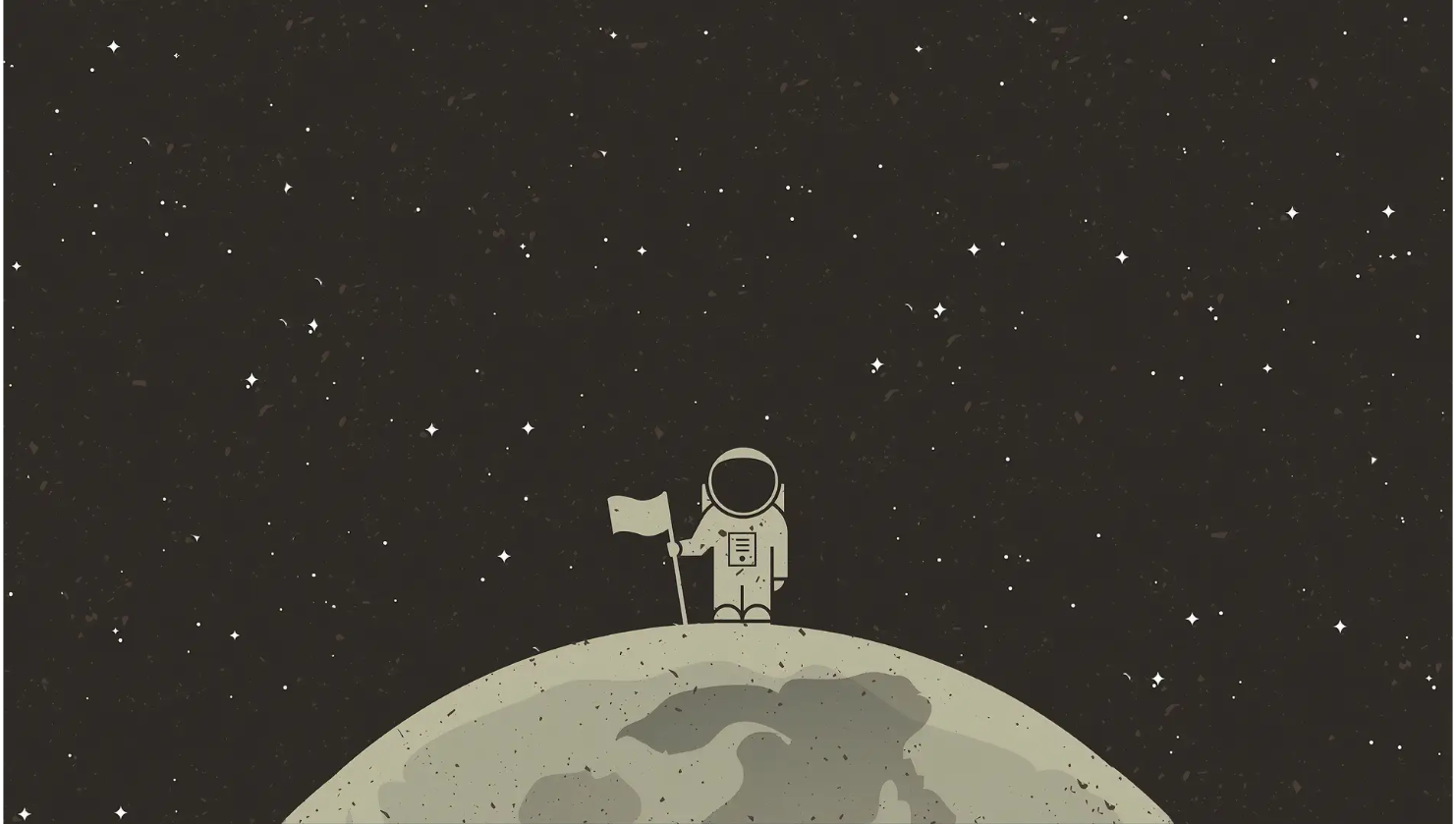
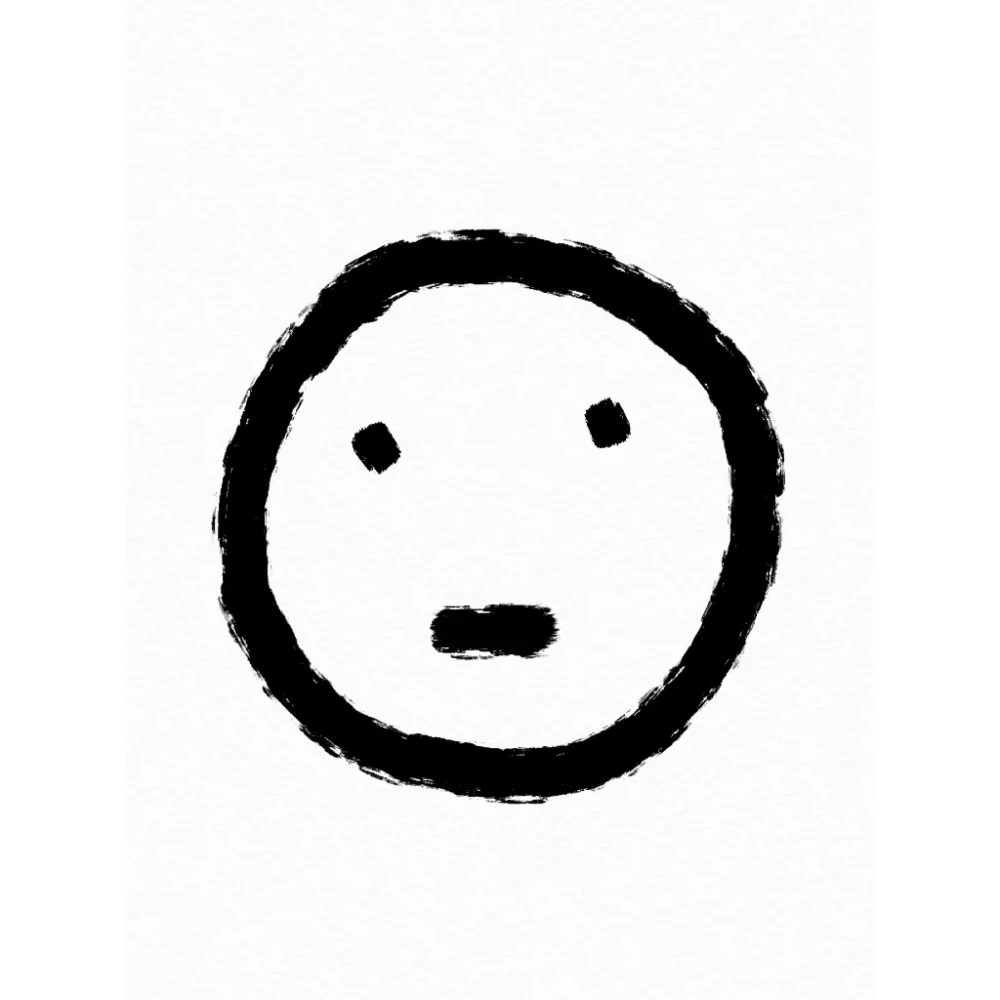

评论区